Upravljanje člankov zbirke znanja z uporabo ravni dostopa do vsebine
Opomba
Od 12. oktobra 2022 najprej je portal Power Apps Power Pages. Več informacij: Microsoft Power Pages je zdaj splošno dostopen (spletni dnevnik)
Dokumentacijo portalov Power Apps bomo kmalu preselili in združili z dokumentacijo za Power Pages.
Ravni dostopa do vsebine zagotavljajo še eno raven nadzora, ločeno od spletnih vlog, za nadzor dostopa do člankov zbirke znanja na portalu. Z ravnmi dostopa do vsebine je dobro oblikovana zbirka znanja bolj sposobna zagotoviti pravo vsebino za pravo občinstvo. To omogoča bolj strukturirano vodeno učenje, ki preprečuje prikazovanje nepomembne vsebine.
Privzeto so na voljo tri ravni dostopa do vsebine: privzeta ter za registrirane uporabnike in uporabnike različice Premium. Privzeta raven dostopa do vsebine je povezana s spletnimi vlogami anonimnih uporabnikov in uporabnikov s preverjeno pristnostjo. Ustvarite lahko dodatne ravni dostopa do vsebine in vsako od njih povežete s kupcem, stikom ali spletno vlogo.
Ko ustvarite nov članek zbirke znanja, se zanj privzeto uporabi privzeta raven dostopa do vsebine. Ko prevedete ali ustvarite različico članka zbirke znanja, so povezane ravni dostopa do vsebine in izdelki kopirani v novo različico ali prevod, kar poenostavi izkušnjo ustvarjanja. Pred objavo lahko potrdite ravni dostopa do vsebine in izdelke, povezane s člankom.
Pri krmarjenju po portalu in za rezultate iskanja se upoštevajo ravni dostopa do vsebine, povezane s prijavljenim uporabnikom. Če uporabnik za ogled članka zbirke znanja nima ustreznega dovoljenja ravni dostopa do vsebine ali če poskuša dostopiti do članka s pogoji iskanja s fasetami, se prikaže sporočilo »Članek ni na voljo«.
Če želite za članke zbirke znanja na svojem portalu omogočiti filtriranje na podlagi ravni dostopa do vsebine, vrednost nastavitve mesta KnowledgeManagement/ContentAccessLevel/Enabled nastavite na »true«. Vrednost nastavitve mesta je privzeto nastavljena na »false«.
Ustvarjanje ravni dostopa do vsebine
- Vpišite se v aplikacijo za portale Dynamics 365 in pojdite v možnost Portali > Varnost > Ravni dostopa do vsebine.
- Na traku izberite Novo.
- Izpolnite polji Ime in Opis.
- Spremenite nastavitev Privzeta raven dostopa z Ne na Da, če želite, da je privzeta.
- Na traku izberite Shrani.
Dodeljevanje ravni dostopa do vsebine člankom zbirke znanja
Aplikacija središča storitev za stranke
Če želite dodati raven dostopa do vsebine v članku zbirke znanja iz aplikacije središča storitev za stranke, morate obrazec Članek zbirke znanja portala za interaktivno izkušnjo dodati entiteti članka zbirke znanja.
Odprite aplikacijo središča storitev za stranke v oblikovalniku aplikacij.

V razdelku Pogled tabele izberite ploščico Obrazci za entiteto Članek zbirke znanja.
V podoknu Komponente izberite Članek zbirke znanja portala za interaktivno izkušnjo.

Shranite in objavite spremembe.
Odprite središče storitev za stranke.
Pomaknite se do članka zbirke znanja, ki mu želite dodeliti raven dostopa do vsebine.
V polju Članek zbirke znanja izberite Članek zbirke znanja portala za interaktivno izkušnjo.
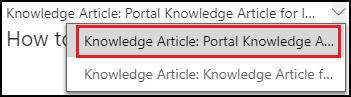
V zavihku Povzetek pod možnostjo Sorodne informacije izberite Ravni dostopa do vsebine (ikona ključavnice) v orodni vrstici, da dodate ravni dostopa do vsebine.
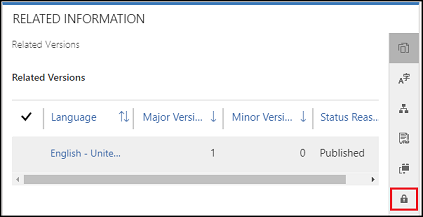
V možnosti Več ukazov izberite Dodaj obstoječe ravni dostopa do vsebine.
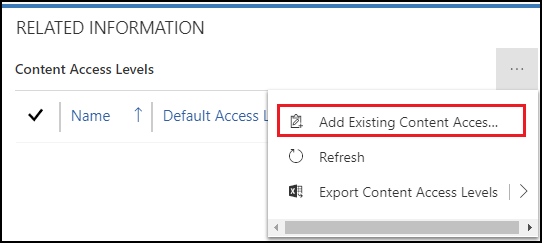
V podoknu Iskanje zapisov poiščite in izberite raven dostopa do vsebine.
Izberite Dodaj.
Aplikacija za portale Dynamics 365
V aplikaciji za portale Dynamics 365 lahko dostopate do članka zbirke znanja in mu dodate ravni dostopa do vsebine tako, da izberete Portali > Članek zbirke znanja.
Odprite aplikacijo za portale Dynamics 365.
Odprite Portali > Članek zbirke znanja in odprite članek zbirke znanja, ki mu želite dodeliti raven dostopa do vsebine.
V zavihku Povzetek pod možnostjo Sorodne informacije izberite Ravni dostopa do vsebine (ikona ključavnice) v orodni vrstici, da dodate ravni dostopa do vsebine.
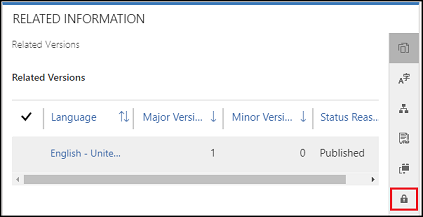
V možnosti Več ukazov izberite Dodaj obstoječe ravni dostopa do vsebine.
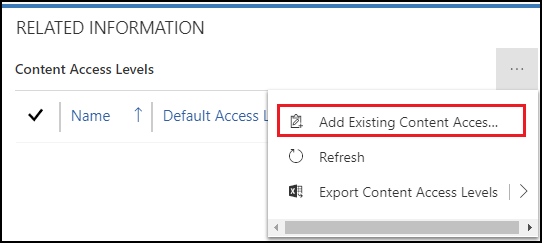
V podoknu Iskanje zapisov poiščite in izberite raven dostopa do vsebine.
Izberite Dodaj.
Zvezdišče za interaktivne storitve
Odprite zvezdišče za interaktivne storitve.
Izberite članek zbirke znanja, ki ga želite urediti, ali ustvarite nov članek.
Tik nad vrstico napredovanja izberite Povzetek.
Pod možnostjo Sorodne informacije (tretji stolpec) izberite simbol, ki je videti kot ključavnica.
Izberite +, da dodate novo raven dostopa do vsebine, ali simbol smetnjaka poleg ravni dostopa do vsebine, da jo odstranite.
Dodeljevanje ravni dostopa do vsebine uporabnikom portala
- Vpišite se v aplikacijo za portale Dynamics 365 in pojdite v možnost Portali > Varnost > Stiki.
- Izberite stik, ki ga želite urediti.
- Na zavihku Podrobnosti poiščite razdelek Ravni dostopa do vsebine.
- Pritisnite +, da dodate novo raven dostopa do vsebine, ali simbol smetnjaka poleg ravni dostopa do vsebine, da jo odstranite.
Opomba
Uporabnik lahko tudi podeduje raven dostopa do vsebine, če je dodeljena spletni vlogi, nadrejenemu stiku ali kupcu, s katerim je uporabnik povezan. Tako ni potrebna vnovična dodelitev ali posodobitev ravni dostopa do vsebine na posamezni ravni. Spletne vloge lahko dodelite ravni dostopa do vsebine tako, da se pomaknete v možnost Portali > Varnost > Spletne vloge in nato sledite istim korakom. Kupce lahko dodelite ravni dostopa do vsebine tako, da se pomaknete v možnost Prodaja > Kupci in izberite kupca, ki ga želite urediti. Ko izberete kupca, čisto na desni strani zaslona poiščite razdelek Ravni dostopa do vsebine ter z gumbom + in gumbom smetnjaka dodajte ali odstranite raven dostopa do vsebine.
Povratne informacije
Kmalu na voljo: V letu 2024 bomo ukinili storitev Težave v storitvi GitHub kot mehanizem za povratne informacije za vsebino in jo zamenjali z novim sistemom za povratne informacije. Za več informacij si oglejte: https://aka.ms/ContentUserFeedback.
Pošlji in prikaži povratne informacije za